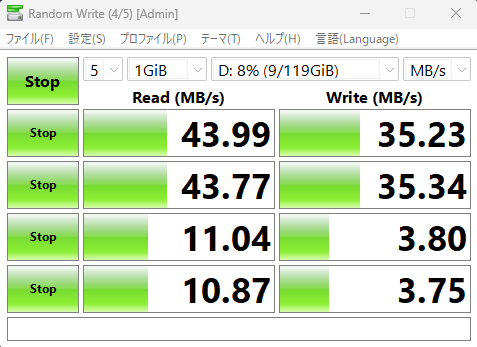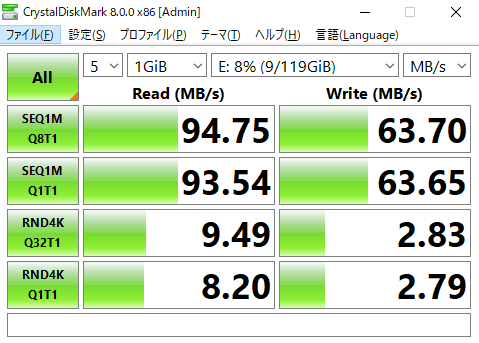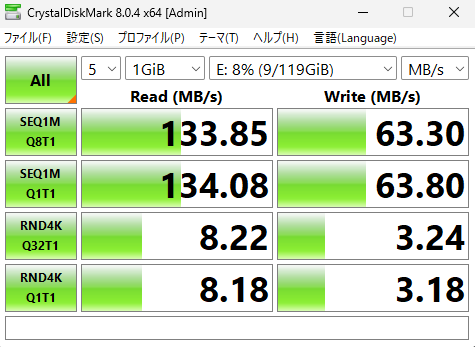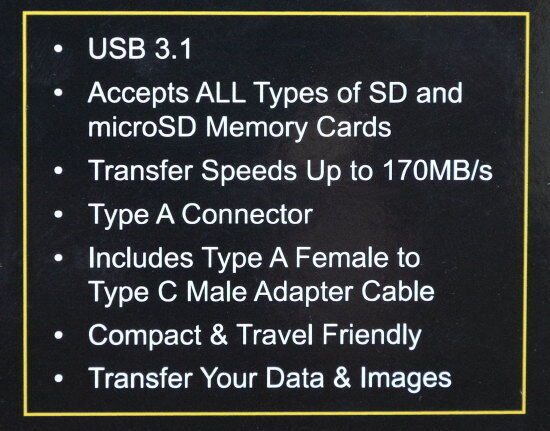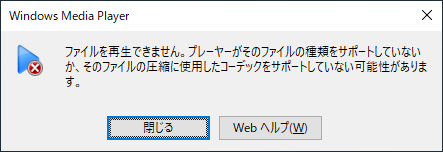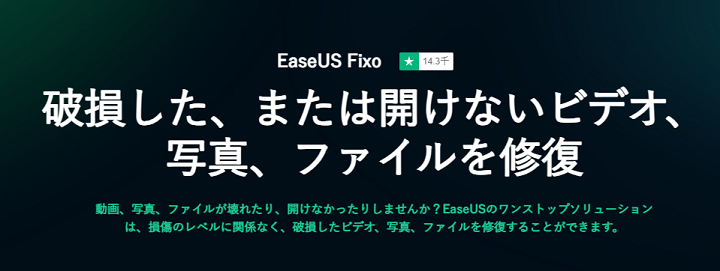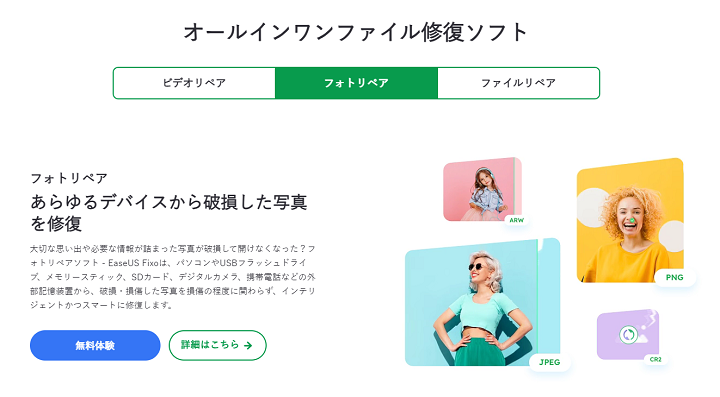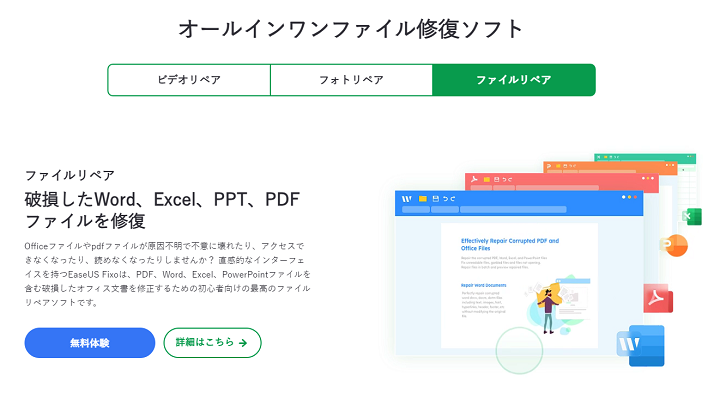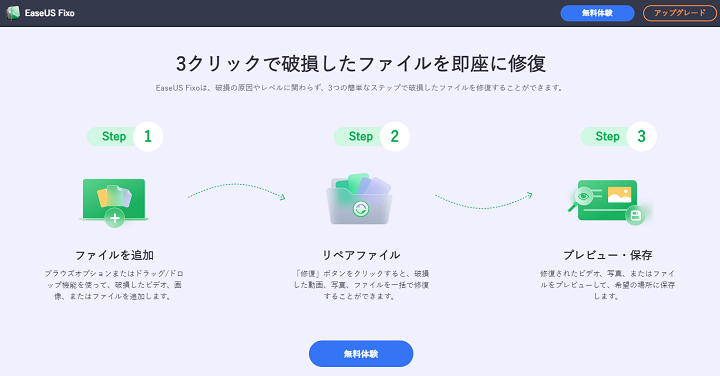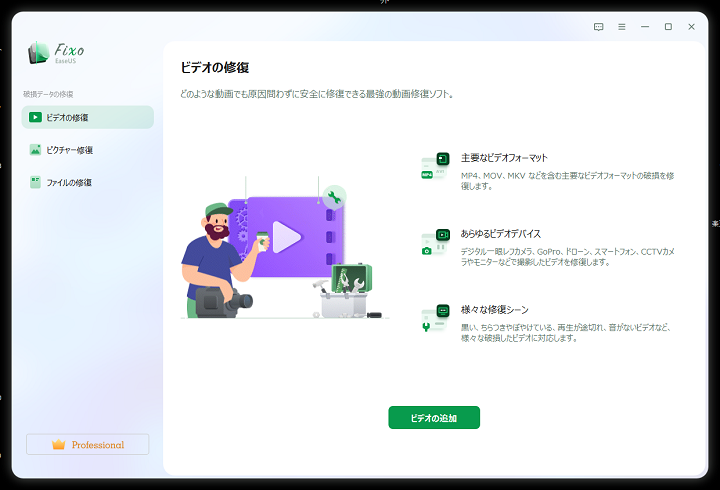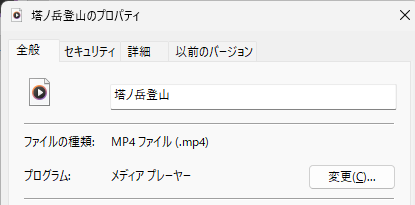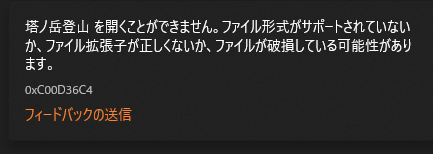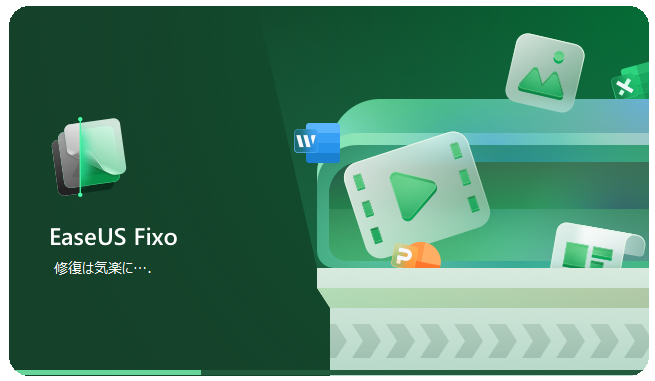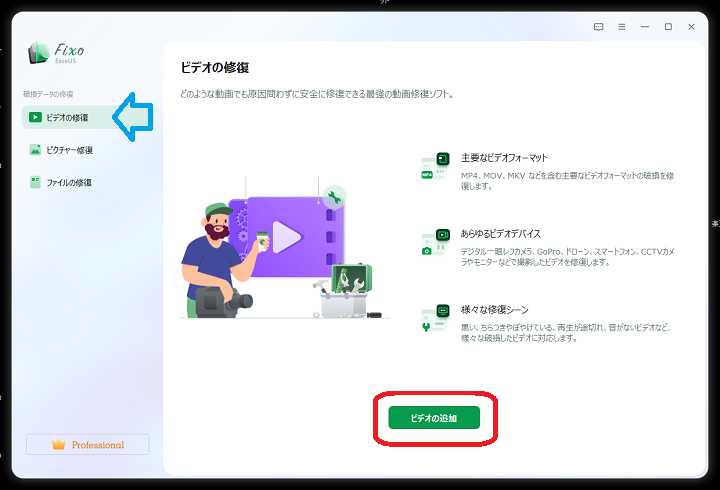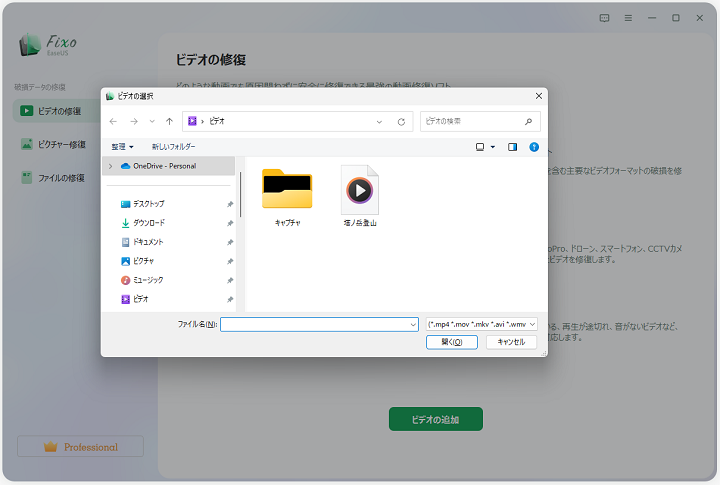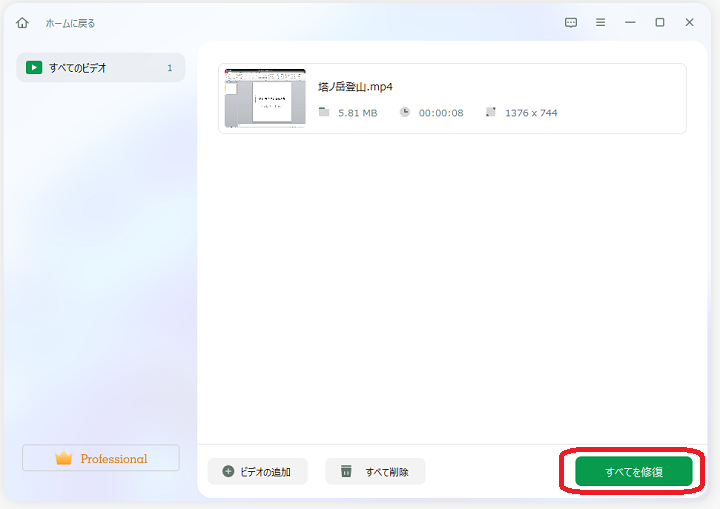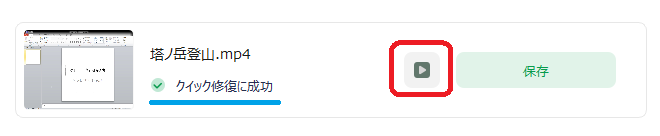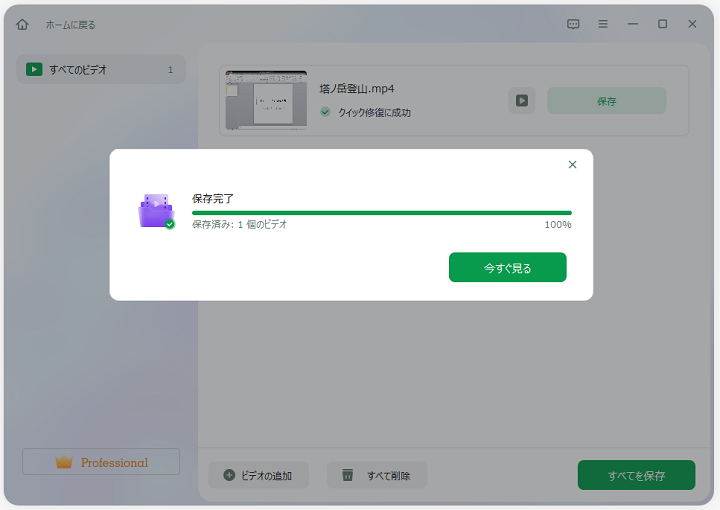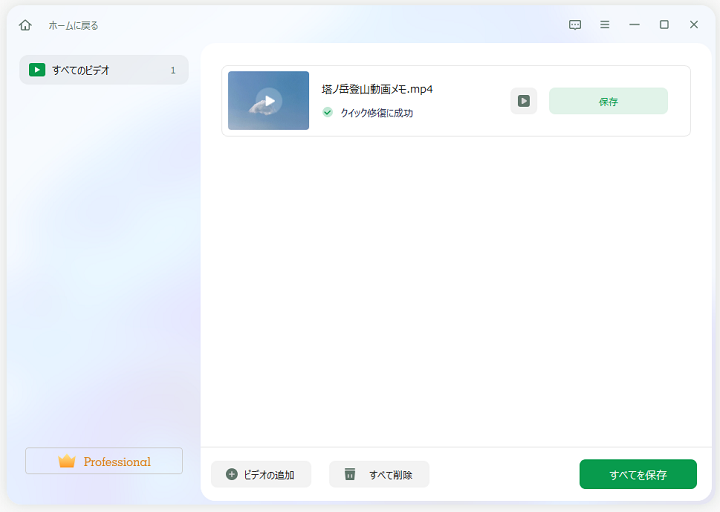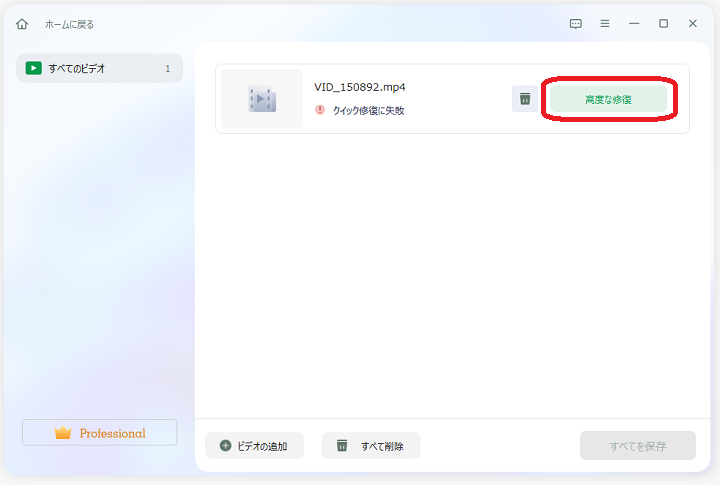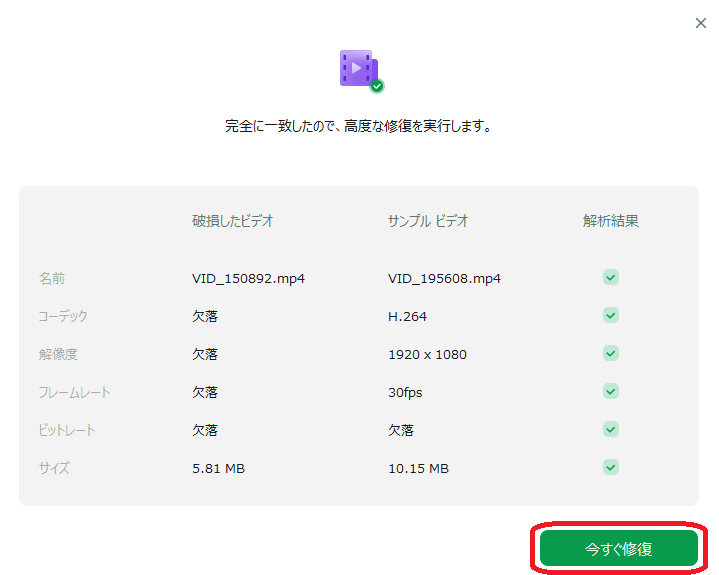こんにちは むうさんです^^
2021年の夏に、『CANON EOS RP』を購入しました。そこから、軽いのと人肌の自然な色味が気に入って、人を撮るなら『CANON EOS RP』と、『SONY α7初代』と使い分けてきました。

そんな『CANON EOS RP』のAF性能ですが、最近になってSERVO(サーボ)を使って動体を撮影してみると、想像以上の実力にビックリ!
今回は、2年間使っての『CANON EOS RP』のAF性能の実感レビューです。
EOS RPの良いポイント
最初に『CANON EOS RP』を2年間使ってきて、良いポイントをご紹介します。
①軽い!
バッテリー、カード込で485g ※SONY α7C、α7CⅡより軽い
②ミラーレスなので見たまま撮れる
露出補正、絞り変更が見ながらできる
③人肌が綺麗
人を撮った時の人肌の色が綺麗
④AFが優秀
瞳AF、動体などフォーカススピード、精度が高い
⑤フルサイズのボケが凄い!
フルサイズにしてよかった!
⑥価格が安い
高級すぎないので、日常で使える
使ってきて、一番よかったのは、①の軽い!です。
軽いと持ち出しやすいですし、私のように登山をする時に軽いのは重要でした。
そして、『CANON EOS RP』ならではなのは、③人肌が綺麗で、人を撮った時の印象が、とってもいいので、手放せないカメラになりました。
もう一つの『CANON EOS RP』ならではは、④AFが優秀で、今回ご紹介しますが、精度がとっても高いのです。
2年間の実感としては、いつでも、どこでも持ち出しやすく、撮影に行くぞ!というスイッチを入れなくても、気軽に撮影に使え、操作性も優れた、撮影しやすいカメラが、『CANON EOS RP』です。

より詳しくは、下のレビュー記事をご覧ください。
▼CANON EOS RP 購入後のレビュー記事
▼CANON EOS RPボディ
▼CANON EOS RP RF24-105 IS STM レンズキット
CANON EOS RPのAF性能(カタログ)
最初に、『EOS RP』のカタログを見ていきます。
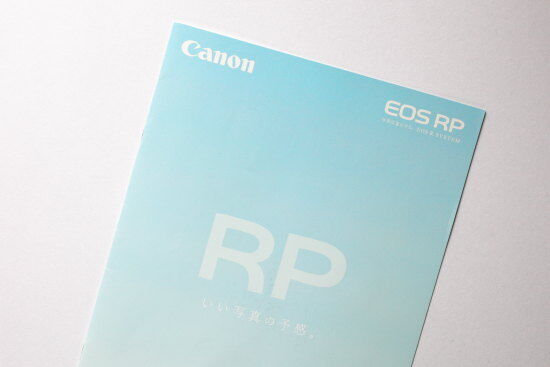
デュアルピクセルCMOS AF
キヤノン独自の『デュアルピクセルCMOS AF』は、テクノロジーとして最先端のハードウエア技術です。

CMOSセンサーのすべての画素に、位相差AFの素子が設けられていて、AFフレーム数が4779ポジションもあります。SONYα7Ⅳの測距点が759点ですから圧倒的です。

その結果、画面の広範囲で高速のオートフォーカスが機能します。
SONYのミラーレスカメラで私の持っているα7RⅢなどでは、中央は位相差AFで画面中央の外はコントラストAFとなりAF速度が落ちるのですが、『CANON EOS RP』は、88%(横)✕100%(縦)が全て『デュアルピクセルCMOS AF』で位相差AFのため、広範囲で高速なのです。
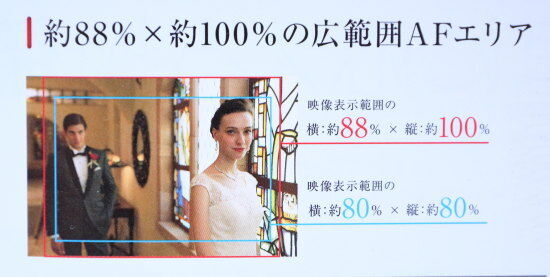
画面の端っこの被写体にも、高速オートフォーカスで合焦するということです。
瞳オートフォーカス(瞳AF)
瞳オートフォーカス(以下、瞳AF)も、もちろんあります。
瞳AFがない時代は、写真教室で瞳にピントを合わせるようにと教わりましたが、今ではカメラがやってくれます。
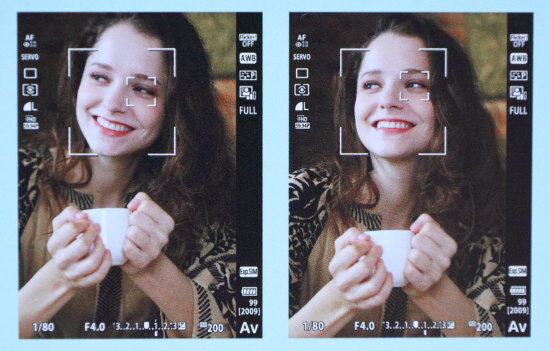
『CANON EOS RP』の特徴は、測距ポイントが、CMOSの全画素ですから、高精度に瞳に合わせられることです。
また、下のカタログにあるように、動いている人にも合わせ続けてくれます。
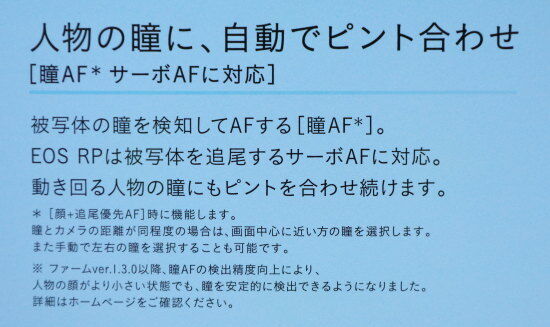
また、『EOS RP』では下の写真の通り、瞳AFは、「する」、「しない」を選択できます。
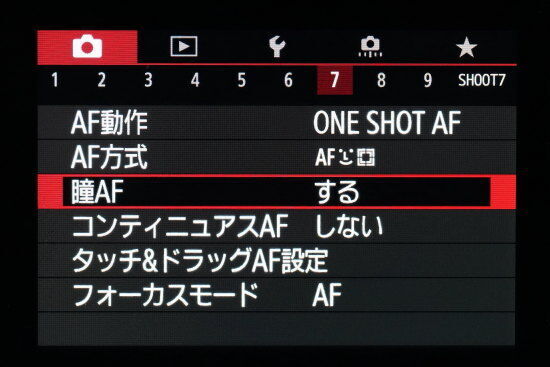
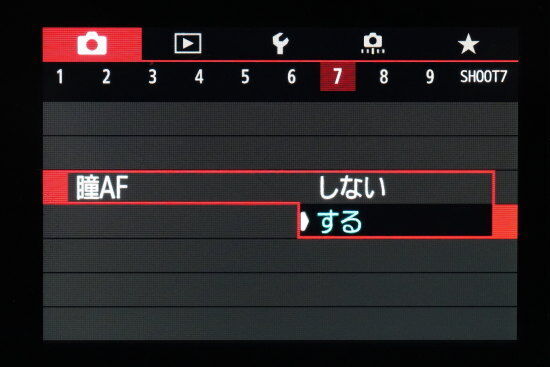
家族の写真や、集まった仲間の撮影など、通常は「する」で問題ないですが、ポートレート撮影で意図して瞳からピントを外したい時などに使っています。
トラッキング(追従)性能
一度合わせたピントを合わせ続けてくれるトラッキング機能も便利です。
カタログを見ると、トラッキングをする被写体の特徴を掴むときに、従来の「輝度」、「色」、「顔」だけではなく、「奥行き情報」も活用することで、従来よりも追従性能が向上しているようです。
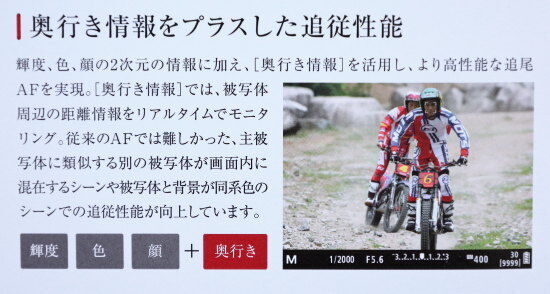
ここからは想像ですが、「奥行き情報」は、「デュアルピクセルCMOS」の奥行き情報を使っていて、キヤノン独自のハード技術が生きているのだと思います。
低照度でのAF
日が落ちてからや、暗い場所でオートフォーカスを合わせたい場合に、どのくらい暗い場所でAFが合焦できるかというと、
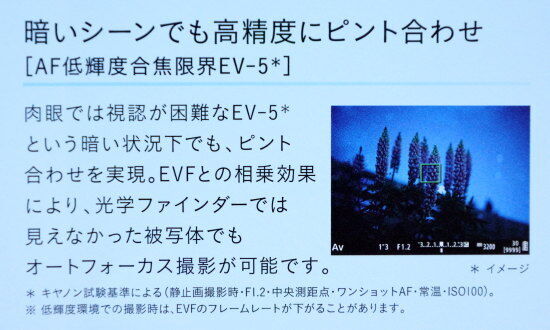
EV-5で合わせられます。
SONYのα7ⅣでもEV-4なので、それ以上に暗い場所でもAFが合うということで、暗い場所に強いのが『CANON EOS RP』です。
CANONのカメラが良いのは、このような基本性能に手を抜かないところです。
カタログ性能のまとめ
まとめると、下のようになります。
①デュアルピクセルCMOS AF
・4779ポジションと他社を圧倒
・AF範囲が広、隅までAF可能
②瞳オートフォーカス(瞳AF)が高精度
③トラッキング(追従)性能 奥行き情報で向上
④低照度でのAFが優秀
実際は、どうなのか?
次から実感ビューです。
▼CANON EOS RPボディ
▼CANON EOS RP RF24-105 IS STM レンズキット
CANON EOS RPのAF実感レビュー
SERVO(サーボ)AFが凄い!
私は普段、動きものをあまり撮影しないので、『CANON EOS RP』のAFモードは『ONE SHOT』を使うことも多いです。ようするに、ピントが一度合ったらピントを固定させるモードです。
ですが、『CANON EOS RP』のAF性能の凄さは、『SERVO(サーボ)』すなわちピントを合わせ続ける時に、発揮されます。
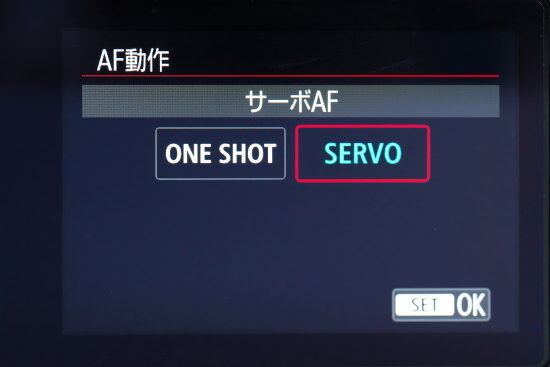
実感レビューする「瞳AF」も、「トラッキング性能」も、サーボ設定でのAF性能となります。
瞳オートフォーカスの実感
《他の人に撮ってもらう時》
まず、集合写真を撮影する時に、お店の人にカメラを渡す、登山で他の人にカメラを渡して、他の人に撮ってもらう場合。ピントが大丈夫か心配になりますが、瞳AFでバッチリ合うので問題ありません。
スマホでは当然なようですが、カメラの場合は、ぼかして撮影するのでピントがシビアです。
このような状況でも、『EOS RP』の瞳AFは、すぐに人の瞳を見つけてくれますし、一度合焦すればトラッキングしながら合わせ続けるので、全く問題ありません。
本当に便利です。
《ポートレート撮影》
ポートレート撮影でも、下の写真のようなケースでは、バッチリ合います。

ちなみに、マスクをしている状態だと瞳AFが合わないケースの方が多いですが、コロナが明けた今なら大丈夫です。
カメラを向ければ、すぐに瞳にフォーカスを合わせてくれるので、楽々です。
動体撮影:トラッキング性能
しながわ水族館で、イルカショーを撮影した時に、『EOS RP』のAF性能に衝撃を受けました。
水の中から飛び出してくるイルカに瞬時にフォーカスを合わせ
写真が撮影できるのです。

AF方式は、AF領域全体で被写体を捉えてピントを合わせてくれる『顔+追尾優先AF』にします。この『顔+追尾優先AF』は自動で被写体を決めるので、水からいきなり出てくるイルカを認識してくれるかどうかで、ピントが合うかどうかが決まります。
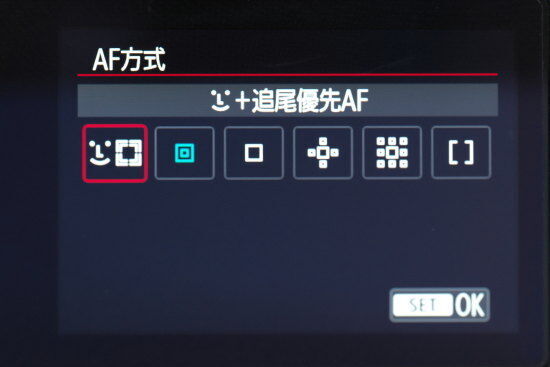
まとめると、AFの設定としては、下の通りです。

撮影をしてビックリ!です。水からジャンプして出てくるイルカをしっかりと捉えてくれます。
下の写真もピントバッチリ!でした。

拡大すると、ピントはばっちりイルカを捉えていました。

イルカショーでの撮影で動体撮影のAF性能も高いことがわかりました。
CANON EOS RPのAF性能まとめ
正直に言うと、購入するまでは、『CANON EOS RP』のAF性能がここまで凄いとは思っていませんでした。私には十分過ぎる性能です。
①SERVO(サーボ)AFが優秀で動体撮影も困らない
②瞳AFが高精度で、とても便利
③私には十分過ぎる性能
実感したのは、AF性能の高さ。

使うほどその凄さがわかる『CANON EOS RP』は、フルサイズ、ミラーレスカメラ、高性能なAFと、とても優秀な上、価格も手頃でコスパ最高!というワードがピッタリのカメラです。是非チェックしてみてください。
▼CANON EOS RPボディ
▼CANON EOS RP RF24-105 IS STM レンズキット